Come rendere il tavolinetto Amazon Fire da $ 50 più simile a Stock Android (senza il rooting)

Il tablet da $ 50 di Amazon può essere una delle migliori offerte di tecnologia, specialmente quando occasionalmente è in vendita per $ 35. Può sembrare limitato, ma con alcune modifiche, senza il bisogno di fare il tifo, è possibile trasformarlo (e i suoi fratelli più grandi, leggermente più costosi) in un tablet Android quasi originale perfetto per leggere, guardare e persino giochi di luce.
CORRELATI: Amazon's Fire OS vs Android di Google: Qual è la differenza?
Non fraintendiamoci: il tablet Amazon da 7 "non è certo il miglior tablet sul mercato. Il suo display ha una risoluzione piuttosto bassa, non lo è È molto potente e ha solo 8 GB di spazio di archiviazione (sebbene sia possibile aggiungere una scheda microSD da 64 GB molto a buon mercato), ma per $ 50- $ 35 se si è pazienti-è assolutamente un affare killer , soprattutto se si Lo uso solo per il consumo dei media, anzi, è un vero affare, mi sento in colpa per aver speso centinaia di dollari su un iPad quando il Fire fa la maggior parte di ciò di cui ho bisogno piuttosto bene.
Il più grande svantaggio di Fire tablet è Fire OS, la versione modificata di Android di Amazon.Amazon's Appstore può avere i suoi vantaggi, ma non è vicino alla selezione di Google Pla y. E Fire OS è talmente carico di annunci e di "offerte speciali" che la maggior parte delle persone preferirebbe avere qualcosa con il vero Android.
CORRELATO: Come ottenere tonnellate di acquisti in-app gratuitamente con Amazon Underground su Android
Non tu, però. Sei un intrepido tweaker, e sei disposto a entrare in una esperienza Android di serie sul fuoco. E per fortuna, è davvero facile da fare: non è nemmeno necessario il root del dispositivo. Questa guida è stata scritta pensando ai 7 "Fire Tablet, ma alcuni funzioneranno anche su Fire HD 8 e altri tablet Amazon.
Installa Google Play Store per più app
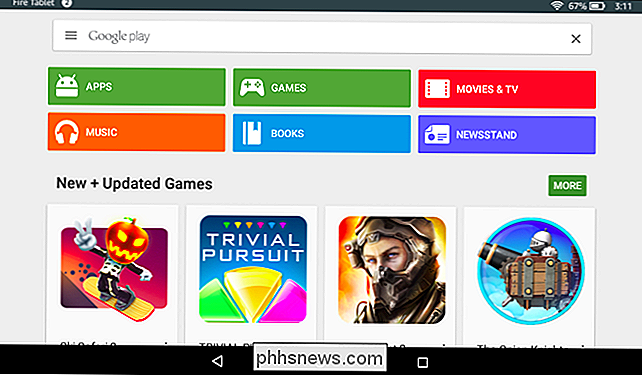
Per prima cosa: prendiamo una vera App Store su questa cosa L'Appstore di Amazon è piuttosto debole, quindi se vuoi tutte le app a cui sei abituato su Android, ti serve il Google Play Store completo.
CORRELATO: Come installare Google Play Store su Amazon Fire Tablet o Fire HD 8
Consulta la nostra guida completa per le istruzioni dettagliate, ma è abbastanza semplice: basta scaricare alcuni file APK, installarli sul tablet e sei fuori alle gare. Avrai una versione completa di Google Play in esecuzione su Fire, completa di tutte le app di cui Amazon non dispone, inclusi Chrome, Gmail e tutte le altre tue app e giochi preferiti.
Ottieni un approccio più tradizionale Home Screen Launcher
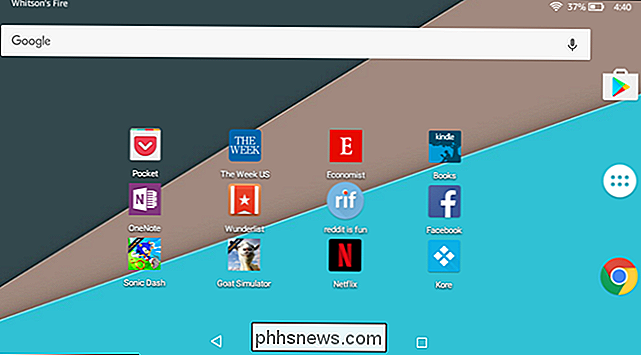
In realtà mi piace la schermata iniziale di Amazon, ma se preferisci qualcosa di più simile allo stock Android, con le schermate home a scorrimento laterale, pop-up cassetto delle applicazioni e widget: puoi ottenerlo sul tuo tablet Fire con un piccolo trucco alternativo.
CORRELATO: Come utilizzare una schermata iniziale diversa Launcher sul tablet Amazon Fire (senza il rooting)
Scarica il tuo launcher preferito - consigliamo Nova Launcher - e prendi l'APK LauncherHijack da questa pagina. Una volta installati entrambi, vai su Impostazioni> Accessibilità e attiva "Attiva rilevamento pulsante Home Premi" in Impostazioni> Accessibilità. La prossima volta che premi il pulsante Home, sarai accolto dalla familiare schermata di Android, pronta per aggiungere e organizzare le scorciatoie. Ancora una volta, consulta la nostra guida completa per le istruzioni passo-passo sull'intero processo.
La parte migliore di Nova Launcher è che puoi nascondere le app dal cassetto delle applicazioni, il che significa che puoi nascondere quelle pre-raggruppate App di Amazon che non usi mai.
Domare le notifiche fastidiose di Amazon
Stanco di vedere le notifiche costanti delle "Offerte speciali" di Amazon e di altre app incluse? C'è una soluzione davvero semplice, ed è integrata direttamente in Android. La prossima volta che visualizzi una notifica che non desideri, tieni premuto su di essa. Quindi, tocca l'icona "i" che appare.
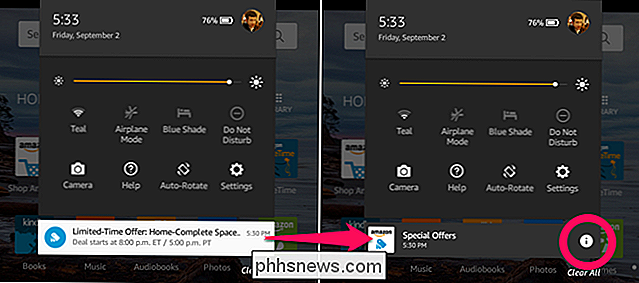
Verrai indirizzato a una schermata con alcune opzioni diverse. Scegli quello che vuoi, di solito applico solo le notifiche "Blocca" di quell'app, e non sarai mai più infastidito da loro.
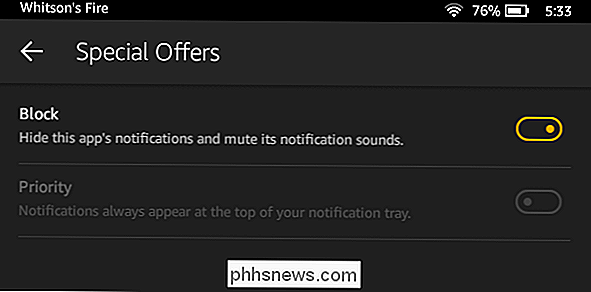
CORRELATI: Come gestire, personalizzare e bloccare le notifiche in Android Lollipop e Marshmallow
In alcuni casi, come l'app in bundle di Washington Post, puoi disinstallare completamente l'app, se non la usi. Puoi anche controllare le impostazioni di un'applicazione per vedere se ha opzioni per disattivare le notifiche. Ma l'app di offerte speciali di Amazon non offre nessuna di queste opzioni, quindi è molto utile bloccare le notifiche dalle impostazioni di Fire.
Eliminare gli annunci di Amazon
Puoi ottenere la tavoletta antincendio senza "Offerte speciali", ma è più economica se lo ottieni con gli annunci di Amazon integrati. A parte le notifiche di cui sopra, le pubblicità di Amazon non sono troppo invadenti: le vedrai per lo più nella schermata di blocco, anziché sullo sfondo. Ma se in seguito decidi di non volere affatto quegli annunci, puoi liberartene.
Ecco il trucco: dovrai pagarlo.
C'era una volta, c'era una semplice modo di bloccare gli annunci di Amazon, ma Amazon ha capito e chiuso quella scappatoia. Quindi, se vuoi veramente bloccare gli annunci di Amazon sull'ultima versione di Fire OS, dovrai farli cavalcare per $ 15 per liberarli di Amazon.
Per farlo, apri un browser web e vai su Amazon Gestisci la pagina dei tuoi contenuti e dispositivi. Fai clic sulla scheda "I tuoi dispositivi", fai clic sul pulsante "..." accanto al tuo dispositivo nell'elenco e in "Offerte speciali / Offerte e annunci", fai clic su "Modifica".
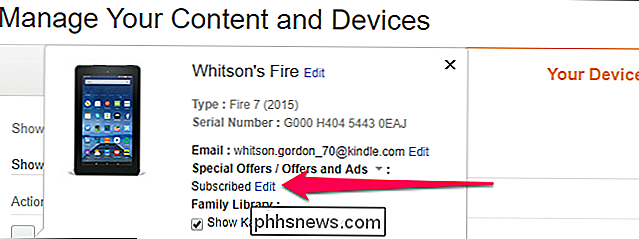
Da lì, puoi annullare l'iscrizione agli annunci su quel dispositivo per $ 15.
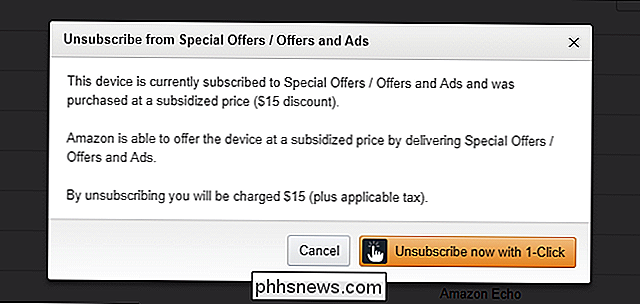
Disattiva le funzionalità specifiche di Amazon che non vuoi
Oltre agli annunci, il Fire ha anche alcune funzionalità specifiche di Amazon che inviano notifiche fastidiose e, in alcuni casi, persino mangiano le tue larghezza di banda. Quindi andiamo a caccia.
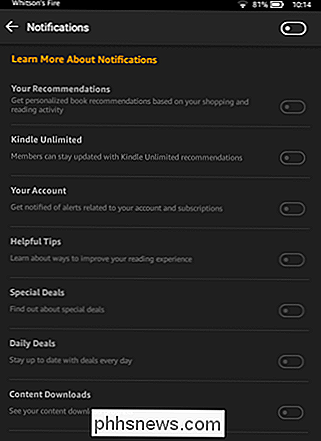
Vai su Impostazioni> App e giochi> Impostazioni applicazione Amazon. Qui puoi vedere tutte le funzionalità extra Fire di Amazon aggiunte ad Android. Puoi scavare da solo queste impostazioni, ma ti consiglio di modificare le seguenti opzioni:
- Vai a Impostazioni schermata iniziale e disattiva i consigli per la casa, Mostra nuovi elementi nella pagina iniziale e qualsiasi altra impostazione desideri qui. Ciò ridurrà un po 'la schermata iniziale (ovvero, se non si è già passati a Nova Launcher.) La funzione di modifica della pagina Home di navigazione è anche un po' più ordinaria di Android.
- Vai a Impostazioni lettore > Invia notifiche inviate a questo dispositivo e disattiva le notifiche che non desideri visualizzare.
- Vai a Impostazioni offerte speciali e, se non hai pagato per sbarazzarti degli annunci, puoi disattivare i Suggerimenti personalizzati se trova annunci mirati raccapriccianti.
- Vai su Impostazioni video Amazon e disattiva "On Deck", che scarica automaticamente film e programmi che Amazon "consiglia" senza la tua autorizzazione. Questo impedirà anche di inviarti notifiche su quei film e spettacoli.
Quelli sono i più grandi, ma sentiti libero di fare il root su queste impostazioni. In App e giochi, ad esempio, puoi anche disattivare "Raccogli dati sull'utilizzo delle app" se non vuoi che Amazon ricalchi la frequenza e il tempo di utilizzo di determinate app.
Con tutte queste modifiche, quel tablet da $ 50 si sente come se valesse molto di più. Anche se paghi $ 15 per eliminare gli annunci e $ 20 per una scheda microSD da 64GB, stai ancora ricevendo sul serio un tablet a tutti gli effetti, un tablet Android effettivamente utilizzabile per ben meno di $ 100. Non importa quale sia il tuo budget, è un affare piuttosto imbattibile.

Come aggiornare la tua libreria musicale di Google Play e trovare le tracce mancanti
Uno dei punti di forza di Google Play Music, a parte l'allenamento verbale ottenuto dal suo lungo nome, è che puoi caricare i tuoi possedere musica, seguire i podcast e sincronizzare tutti i brani e le tracce su tutti i dispositivi. A volte, tuttavia, Play Music impiega un po 'di tempo a capire che hai caricato nuovi brani o che ci sono nuovi episodi dei tuoi podcast preferiti.

Come cancellare la cronologia delle ricerche di Google
Google conosce molto su di te in base alla cronologia delle ricerche. È un po 'il punto di ricerca, per conoscere le persone e servirle pubblicità pertinente. Ma fortunatamente, gli strumenti rivolti agli utenti dell'azienda ti consentono di rimuovere tali conoscenze a tuo piacimento. Apri il browser e vai su myactivity.



